Opencv实例练习
实例所用的函数可在另一篇文章查询: https://www.cnblogs.com/Zhouce/p/17867164.html
1、图像读取
1 import cv2 # 引入opencv库
2 import numpy as np # 引入numpy库
3 fn = "car.png"
4
5 # img_color = cv2.imread(fn,1) # 上下两种方式都是读取彩色图像的flag
6 img_color = cv2.imread(fn,cv2.IMREAD_COLOR)
7
8 # img_gray = cv2.imread(fn,0) # 上下两种方式都是读取灰色图像的flag
9 img_gray = cv2.imread(fn,cv2.IMREAD_GRAYSCALE)
10
11 # 获取图像大小
12 sp1 = img_color.shape
13 sp2 = img_gray.shape
14 print("img_color.shape = ",sp1) # 彩色图像三通道 : 高度(图像行数)、宽度(图像列数)、通道数
15 print("img_gray.shape = ",sp2) # 灰色图像两通道 : 高度(图像行数)、宽度(图像列数)
16
17 # # 创建窗口
18 # cv2.namedWindow('img_color')
19 # cv2.namedWindow('img_color')
20
21 # 显示图像
22 cv2.imshow('img_color',img_color)
23 cv2.imshow('img_gray',img_gray)
24
25 cv2.waitKey(0)
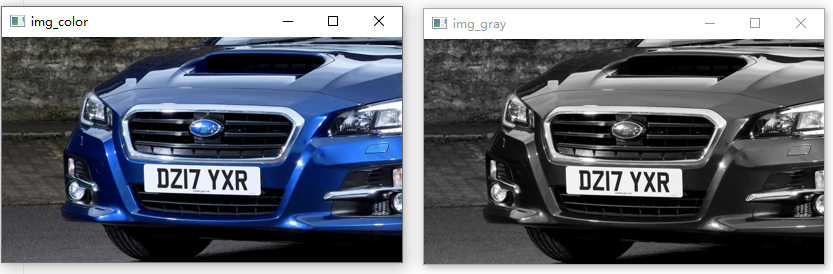

2、保存图像
1 import cv2
2
3 fn = "car.png"
4 img_gray = cv2.imread(fn,0)
5 sp1 = img_gray.shape
6
7 cv2.imshow('image',img_gray) # 显示灰色图像
8 cv2.imwrite("car_gray.png",img_gray) # 在当前文件夹下保存图像
9
10 cv2.waitKey(0)
11 cv2.destroyAllWindows()


3、缩放图像
# 第一种缩放图像的方法
1 import cv2
2 import numpy as np
3
4 fn = 'car.png'
5
6 img = cv2.imread(fn)
7
8 #指定目标图像的宽高
9 #图像不失真
10
11 # img_down_0 = cv2.resize(img,(150,150)) #
12 img_up_0 = cv2.resize(img,(500,500))
13
14 # cv2.imshow('carimg',img_down_0)
15 cv2.imshow('carimg',img_up_0)
16
17 # 图像失真
18 img_distortion = cv2.resize(img, (200, 300))
19 cv2.imshow('img_distortion', img_distortion)
20 cv2.waitKey(0)
21 cv2.destroyAllWindows()
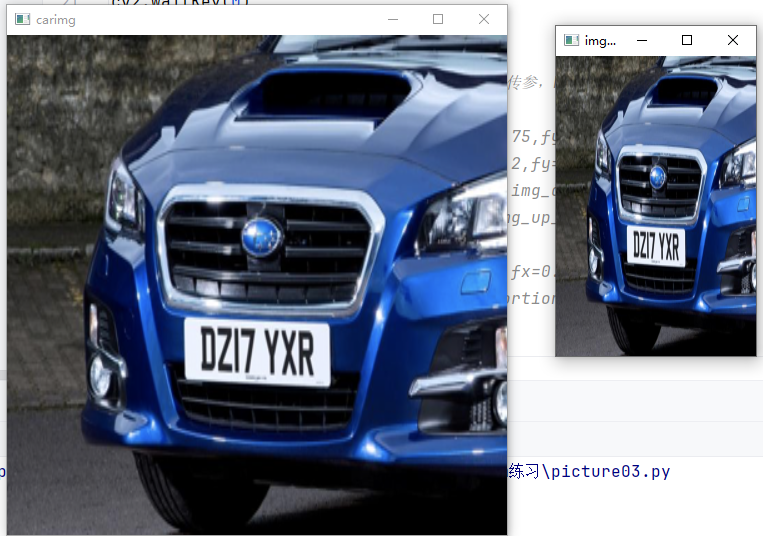
# 第二种缩放图像的方法
1 import cv2
2 import numpy as np
3
4 fn = 'car.png'
5
6 img = cv2.imread(fn)
7
8 # 指定图像的比例因子(需要指出的是dsize必须要传参,None)
9 # 图像不失真
10 img_down_1 = cv2.resize(img,None,fx=0.75,fy=0.75)
11 img_up_1 = cv2.resize(img,None,fx=1.2,fy=1.2)
12 cv2.imshow('img_down-No distortion1', img_down_1)
13 cv2.imshow('img_up-No distortion1', img_up_1)
14 # 图像失真
15 img_distortion1 = cv2.resize(img,None,fx=0.75,fy=1.2)
16 cv2.imshow('img distortion1',img_distortion1)
17 cv2.waitKey(0)
18 cv2.destroyAllWindows()
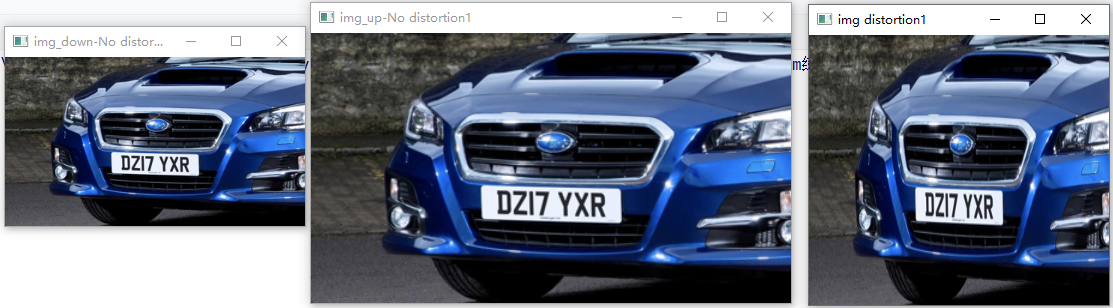
1 import cv2
2 import numpy as np
3
4 fn = 'car.png'
5
6 img = cv2.imread(fn)
7
8 # 指定图像缩放方法
9 img_scale0 = cv2.resize(img, (150, 150), interpolation=cv2.INTER_AREA)
10 img_scale1 = cv2.resize(img, (450, 450), interpolation=cv2.INTER_CUBIC)
11 img_scale2 = cv2.resize(img, (450, 450), interpolation=cv2.INTER_LINEAR)
12 img_scale3 = cv2.resize(img, (150, 150), interpolation=cv2.INTER_NEAREST)
13
14 cv2.imshow('img_scale0',img_scale0)
15 cv2.imshow('img_scale1',img_scale1)
16 cv2.imshow('img_scale2',img_scale2)
17 cv2.imshow('img_scale3',img_scale3)
18
19 cv2.waitKey(0)
20 cv2.destroyAllWindows()
21 # 可选值包括cv2.INTER_NEAREST、cv2.INTER_LINEAR双线性插值法(默认)、cv2.INTER_AREA、cv2.INTER_CUBIC、cv2.INTER_LANCZOS4等

4、图像裁剪
1 import cv2
2
3 fn = "car.png"
4 car = cv2.imread(fn)
5 print(car.shape)
6
7 # 裁剪图像
8 cropped_car = car[25:190,50:300] # image[start_row : end_row , start_rol : end_rol]
9 cv2.imshow('original',car)
10 cv2.imshow('cropped',cropped_car)
11 cv2.waitKey(0)
12 cv2.destroyAllWindows()
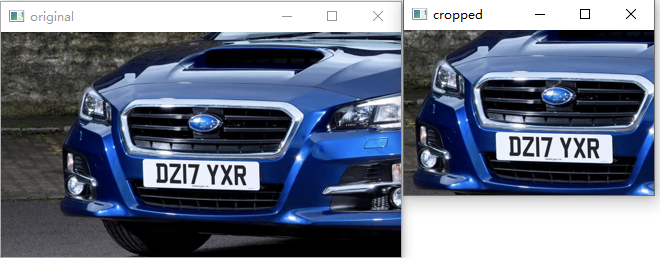
5、色彩空间转换
1 # 颜色空间转换 cv2.cvtColor(img,flags)
2
3 import cv2
4 import matplotlib.pyplot as plt
5
6 img = cv2.imread("car.png")
7 # 利用plot函数画出图像并放置在一个窗口中显示
8 plt.subplot(3,3,1)
9 plt.imshow(img)
10 plt.axis('off')
11 plt.title('BGR')
12
13 # BGR变换RGB
14 img_RGB = cv2.cvtColor(img,cv2.COLOR_BGR2RGB)
15 plt.subplot(3,3,2)
16 plt.imshow(img_RGB)
17 plt.axis('off')
18 plt.title('RGB')
19
20 # 原图变换灰度图
21 img_GRAY = cv2.cvtColor(img,cv2.COLOR_BGR2GRAY)
22 plt.subplot(3, 3, 3)
23 plt.imshow(img_GRAY)
24 plt.axis('off')
25 plt.title('GRAY')
26
27 # 变换HSV空间
28 img_HSV = cv2.cvtColor(img, cv2.COLOR_BGR2HSV)
29 plt.subplot(3, 3, 4)
30 plt.imshow(img_HSV)
31 plt.axis('off')
32 plt.title('HSV')
33
34 # 变换YCrCb空间
35 img_YcrCb = cv2.cvtColor(img, cv2.COLOR_BGR2YCrCb)
36 plt.subplot(3, 3, 5)
37 plt.imshow(img_YcrCb)
38 plt.axis('off')
39 plt.title('YcrCb')
40
41 # 变换HLS空间
42 img_HLS = cv2.cvtColor(img, cv2.COLOR_BGR2HLS)
43 plt.subplot(3, 3, 6)
44 plt.imshow(img_HLS)
45 plt.axis('off')
46 plt.title('HLS')
47
48 # 变换XYZ空间
49 img_XYZ = cv2.cvtColor(img, cv2.COLOR_BGR2XYZ)
50 plt.subplot(3, 3, 7)
51 plt.imshow(img_XYZ)
52 plt.axis('off')
53 plt.title('XYZ')
54
55 # 变换LAB空间
56 img_LAB = cv2.cvtColor(img, cv2.COLOR_BGR2LAB)
57 plt.subplot(3, 3, 8)
58 plt.imshow(img_LAB)
59 plt.axis('off')
60 plt.title('LAB')
61
62 # 变换YUV空间
63 img_YUV = cv2.cvtColor(img, cv2.COLOR_BGR2YUV)
64 plt.subplot(3, 3, 9)
65 plt.imshow(img_YUV)
66 plt.axis('off')
67 plt.title('YUV')
68 plt.show()

(2)
1 import cv2
2
3 img = cv2.imread('car.png')
4
5 img_BGR = cv2.cvtColor(img,cv2.COLOR_BGR2RGB)
6 img_HSV = cv2.cvtColor(img,cv2.COLOR_BGR2HSV)
7
8 cv2.imshow('origin_img',img)
9 cv2.imshow('BGR_img',img_BGR)
10 cv2.imshow('HSV_img',img_HSV)
11
12 cv2.waitKey(0)
13 cv2.destroyAllWindows()
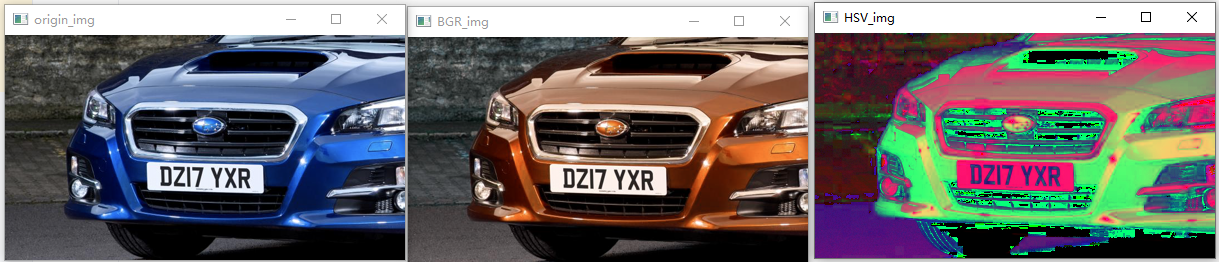
Opencv实例练习的更多相关文章
- opencv实例一:显示一张图片
第一个简单的实例,显示一张图片: 1)代码如下 /*************************************************************************** ...
- AdaBoost算法原理及OpenCV实例
备注:OpenCV版本 2.4.10 在数据的挖掘和分析中,最基本和首要的任务是对数据进行分类,解决这个问题的常用方法是机器学习技术.通过使用已知实例集合中所有样本的属性值作为机器学习算法的训练集,导 ...
- opencv实例三:播放AVI格式视频
一.不带滚动条的视频读取播放. 1.原理介绍:视频的本质是一些静态的图像的集合,opencv可以不断读取视屏中的图片,显示,就可以实时的视频流进行处理了. 2.代码如下: /************* ...
- opencv实例二:缩放一张图片
1.知识补充 const char*, char const*, char*const的区别 事实上这个概念谁都有只是三种声明方式非常相似: Bjarne在他的The C++ Programming ...
- openCV实例:Canny边缘检测
http://blog.sina.com.cn/s/blog_737adf530100z0jk.html 在第一次使用openCV程序成功对图像进行打开后,现在开始试验第二个例程试验:Canny边缘检 ...
- OpenCV与QT联合开发示例
1.OpenCV及QT开发环境搭建 windows基于vs2017的opencv安装 windows下安装QT并与visual studio 2017搭建开发环境 2.工程创建 1.导入Qt项目 选择 ...
- OpenCV基础知识介绍
1.图像与矩阵 一般来说,图像是一个标准的矩形,有着宽度(width)和高度(height).而矩阵有着行(row)和列(column),矩阵的操作在数学和计算机中的处理都很常见且成熟,于是很自然的就 ...
- 【Android】Eclipse自动编译NDK/JNI的三种方法
[Android]Eclipse自动编译NDK/JNI的三种方法 SkySeraph Sep. 18th 2014 Email:skyseraph00@163.com 更多精彩请直接访问SkySer ...
- 从PyOpenCV到CV2
安装cv2 http://hyry.dip.jp/files/opencv.zip 采用cv2重写的<Python科学计算>中的实例程序 读者可以在下面的页面中搜索“opencv”,并根据 ...
- ubuntu ndk 开发
参考 https://developer.android.com/ndk/index.html 配置 下载android-ndk-r10d-linux-x86_64.bin ,运行自解压. ...
随机推荐
- 让nodejs开启服务更简单--express篇
上一篇文章说到,nodejs获取客户端请求需要我们自己去处理请求参数.请求方式等,而在express框架内部集成了很多好用的方法,我们不需要从0开始编写各种处理逻辑,这样可以极大提高我们的开发效率~ ...
- Eolink 出席 QECon 大会,引领「AI+API」技术的革新浪潮
7月28日-29日,第八届 QECon 质量效能大会在北京成功召开.大会聚焦"数生智慧,高质量发展新引擎",深入探讨如何利用数字化和智能化技术推动软件质量的发展,进而为高质量的经济 ...
- MyBatis-Plus批量插入方法saveBatch
1. saveBatch能否提高插入的效率? 先说结论,saveBatch()方法也是一条一条的插入,也就是说它会产生多条insert语句,而不是一条insert语句,所以它不是真正的批量插入,更不能 ...
- Mybatis框架的搭建和基本使用
本文总结最原始Mybatis框架的搭建和最基本使用(不涉及Spring框架体系). 1 依赖 首先,我们要引入Mybatis依赖: <dependency> <groupId> ...
- 原生CSS嵌套简介
嵌套是使用Sass等CSS预处理器的核心原因之一.现在,该功能已经以类似的语法出现在标准浏览器CSS中.你能否在构建系统时放弃对预处理器的依赖? CSS嵌套可以节省输入时间,并使语法更易于阅读和维护. ...
- SpringBoot项目统一处理返回值和异常
目录 简介 前期准备 统一封装报文 统一异常处理 自定义异常信息 简介 当使用SpringBoot开发Web项目的API时,为了与前端更好地通信,通常会约定好接口的响应格式.例如,以下是一个JSON格 ...
- 三维模型OSGB格式轻量化纹理压缩关键技术分析
三维模型OSGB格式轻量化纹理压缩关键技术分析 在三维模型应用中,纹理是一个十分重要的因素,可以使得模型更加真实.精细.随着移动设备和网络传输速度的限制,纹理数据也需要进行轻量化处理,而OSGB格式纹 ...
- 如何调用api接口获取到商品数据
要调用API接口获取商品数据,需要进行以下步骤: 确定API接口 首先需要确定要使用的API接口,可以通过搜索引擎或者相关文档来查找适合的API接口.以淘宝开放平台为例,可以使用淘宝的商品信息查询AP ...
- 如何把网页打包成苹果原生APP并上架TF(TestFlight)
打包网页APP并上架到TestFlight流程 需要准备的材料: 1. GDB苹果网页打包软件1.6.0或者以上版本: https://www.cnblogs.com/reachteam/p/1229 ...
- 使用Springboot+SpringCloud+Seata1.3.0+Nacos1.2.1进行全局事务管理
一.官方文档网址 http://seata.io/zh-cn/docs/overview/what-is-seata.html Seata1.3.0开发组提供的开发文档 二.常见问题 2.1:网址: ...
